
Тема 2.1 Текстовый процессор MS Word
Практическая работа №2
Практическая работа «создание текста многоуровневыми списками»
ТЕОРЕТИЧЕСКАЯ ЧАСТЬ
Многоуровневые списки
В текстовом процессоре Microsoft Word 2016 возможны 3 типа списков:
1. Нумерованный
2. Маркированный
3. Многоуровневый
Что бы включить их в MS Word, нужно нажать на эти кнопочки.
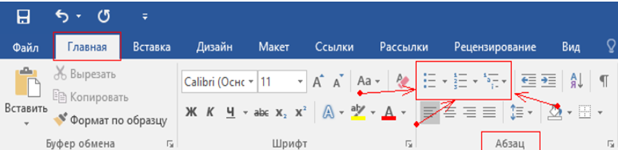 Многоуровневый список — это список, который основывается на
отображении строк списка разными уровнями (от 1 до 9 уровня). То есть каждая из
строк списка может включать подпункты различных уровней. Для обозначения в
многоуровневом списке могут использоваться как маркеры, так и цифры.
Многоуровневый список — это список, который основывается на
отображении строк списка разными уровнями (от 1 до 9 уровня). То есть каждая из
строк списка может включать подпункты различных уровней. Для обозначения в
многоуровневом списке могут использоваться как маркеры, так и цифры.
Как создать многоуровневый список
1. В окне открытого документа установите курсор в то место страницы, где должен начаться маркированный список.
2. Создайте первую строку маркированного или нумерованного списка.
3. Нажмите клавишу Enter и наберите вторую строку списка.
4. Для понижения уровня нужной строки списка (например, с № 1 до № 1.1) щелкните по кнопке Понизить на один уровень на автоматически открывшейся панели Маркеры и нумерация.
5. Для повышения уровня нужной строки списка (например, с № 1.2 до № 2) щелкните по кнопке Повысить на один уровень на автоматически открывшейся панели Маркеры и нумерация. Для изменения уровня строки в многоуровневом списке можно также использовать клавишу Tab (понижать уровень) и Shift+Tab (повышать уровень).
6. Для прекращения нумерации дважды нажмите клавишу Enter.
Как изменить структуру многоуровневого списка
1. В окне открытого документа щелкните правой кнопкой мыши по любой строке многоуровневого списка.
2. В контекстном меню выберите пункт Список.
3. В окне Маркеры и нумерация на вкладке Структура выберите нужный вид структуры многоуровневого списка.
4. Закройте окно кнопкой ОК.
Как преобразовать простой список в многоуровневый
Существующий обычный список (нумерованный или маркированный) можно в любой момент преобразовать в многоуровневый.
1. В окне открытого документа щелкните правой кнопкой мыши по любой строке нумерованного или маркированного списка.
2. В контекстном меню выберите пункт Список.
3. В окне Маркеры и нумерация на вкладке Структура выберите нужный вид структуры многоуровневого списка.
4. Закройте окно кнопкой ОК.
Как изменить расположение строки в списке
Расположение строк можно изменять в любой момент работы со списком.
1. В окне открытого документа установите курсор ввода текста на нужной строке списка.
2. Автоматически откроется панель Маркеры и нумерация.
3. На панели Маркеры и нумерация щелкните по кнопке Переместить вверх или Переместить вниз.
ПРАКТИЧЕСКАЯ РАБОТА
Задание 1. Создание списков
1. В текстовом процессоре создайте новый документ.
2. Создайте многоуровневый список «Устройства современного компьютера»:
1. Процессор
2. Память
2.1. Внутренняя память
2.2. Внешняя память
2.2.1. Жесткий диск
2.2.2. Дискета
2.2.3. Флэш-память
2.2.4. Оптические диски
2.2.4.1. CD
2.2.4.2. DVD
3. Устройства ввода
3.1. Клавиатура
3.2. Мышь
3.3. Сканер
3.4. Графический планшет
3.5. Цифровая камера
3.6. Микрофон
3.7. Джойстик
4. Устройства вывода
4.1. Монитор
4.1.1. Жидкокристаллический монитор
4.1.2. Монитор на электронно-лучевой трубке
4.2. Принтер
4.2.1. Матричный принтер
4.2.2. Струйный принтер
4.2.3. Лазерный принтер
4.3. Акустические колонки
3. Сохраните файл в личной папке под ФИО…...
4. Переформатируйте список, поставив вместо номеров маркеры. Возможный вариант оформления представлен ниже:
![]() Процессор
Процессор
![]() Память
Память
![]() Внутренняя память
Внутренняя память
![]() Внешняя память
Внешняя память
✦ Жесткий диск
✦ Дискета
✦ Флэш-память
✦ Оптические диски
✧ CD
✧ DVD
5. Сохраните файл в личной папке под именем ФИО и закройте его.
ПРАКТИЧЕСКАЯ РАБОТА «КОЛОНЧАТЫЙ ТЕКСТ»
ТЕОРЕТИЧЕСКАЯ ЧАСТЬ
Разбиение текста на колонки
Для представления текста (части текста) в виде колонок нужно:
1 выделить текст (часть текста)
2 выполнить команду: Макет – Колонки…
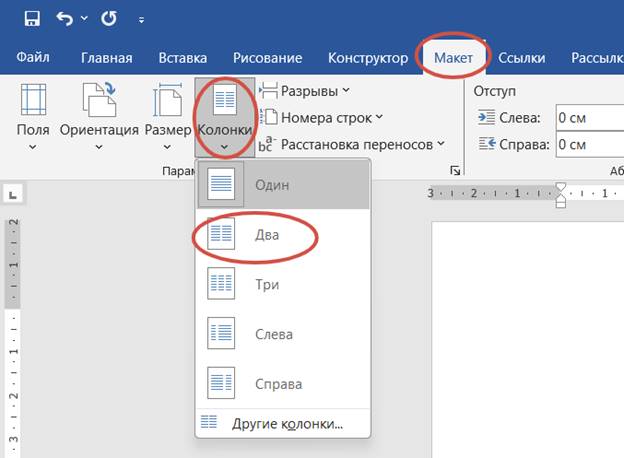
3 В появившемся окне Колонки укажем Тип: две. Текст будет разбит на две колонки.
4 В месте, где нужно разделить текст на две колонки выполнить команду: Макет – Разрывы – Столбец.
ПРАКТИЧЕСКАЯ ЧАСТЬ
Задание 1: Наберите текст стихотворения и разбейте его на две колонки.

Практическая работа «автособираемое оглавление»
ПРАКТИЧЕСКАЯ ЧАСТЬ
Задание №1
Ввести с клавиатуры следующий текст:

Каждая глава начинается с новой страницы!!!
Задание №2
Задать стилевое оформление заголовков, которые следует включить в оглавление.
1 Задайте стилевое оформление заголовков в главах I, II, III используя
инструмент Стиль на панели Форматирование: заголовки глав – стиль Заголовок 1, заголовки статей – Заголовок 2
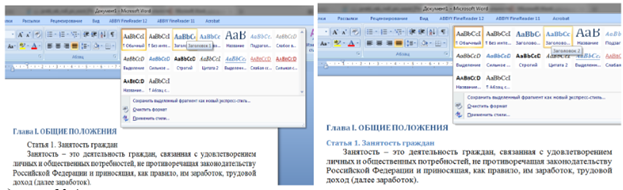
Задание №3
1 Задать нумерацию страниц командой Вставка ® Номера страниц, определив положение – внизу страницы, выравнивание – справа.
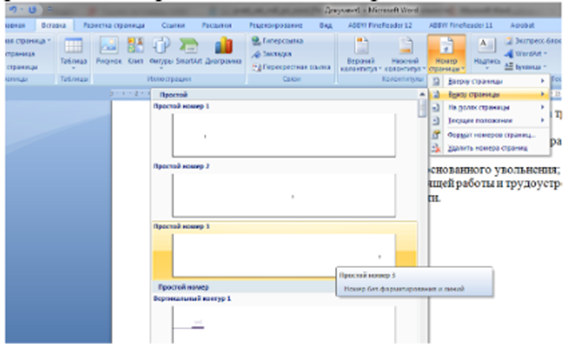
2 Установить разрыв страниц перед главами. Для этого:
a)Установите курсор в начало строки перед названием главы;
b)Нажмите комбинацию клавиш <Ctrl+Enter>.
Задание №4
Создать оглавление.
1 Установить курсор в конец документа.
2 Выбрать команду Ссылки ® Оглавление® Автособираемое оглавление 1
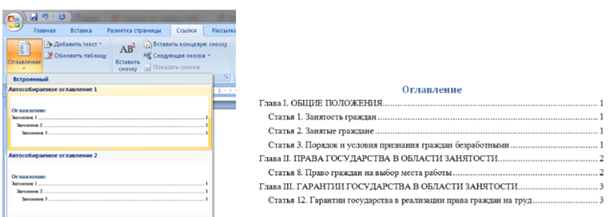
Задание №5
Сохранить документ в папке под ФИО.
Просмотреть документ с созданным оглавлением перед печатью на бумаге
Задание №6
1 Предъявить результаты выполнения работы преподавателю.
Скачано с www.znanio.ru
Материалы на данной страницы взяты из открытых источников либо размещены пользователем в соответствии с договором-офертой сайта. Вы можете сообщить о нарушении.